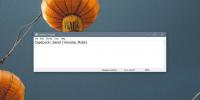Hoe u uw Android-scherm naar Windows 10 pc cast
De Chromecast heeft Android-telefoons uitzonderlijk krachtiger gemaakt. Als uw Android-apparaat ingebouwde ondersteuning heeft voor het casten van het scherm, dan zal een Chromecast wonderen verrichten. De Chromecast is geweldig als je het scherm van je telefoon naar een monitor of tv wilt projecteren, maar als je het op het bureaublad wilt projecteren, heb je in de meeste gevallen erg onhandige opties beschikbaar. Er is natuurlijk een veel eenvoudigere manier om het te doen en het is ingebouwd in alle Android-apparaten met de Cast-optie. Het enige dat u nodig hebt, is Windows 10 met de jubileumupdate of een voorbeeldversie van de update. De jubileumupdate bevat een nieuwe app genaamd Connect waarmee je je Android- en Windows Phone-scherm naar je bureaublad kunt casten. Dit is hoe het werkt.
Zoek op uw Windows 10-pc naar de app met de naam ‘Connect’ en start deze. Het zal u vertellen dat het klaar is om verbinding te maken met andere apparaten.
Trek op je Android-apparaat het meldingscentrum naar beneden en tik op het Cast-icoon. U ziet hier niets vermeld tenzij u een Chromecast beschikbaar heeft op uw netwerk, wat geen probleem is. Tik op de knop 'Meer instellingen' en je wordt naar het Cast-scherm geleid.
Geef het een seconde of twee en u zult uw Windows 10-bureaublad in de lijst hier zien verschijnen. Tik erop om verbinding te maken.
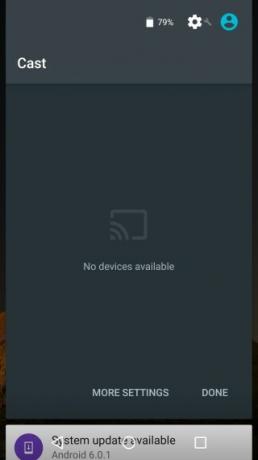
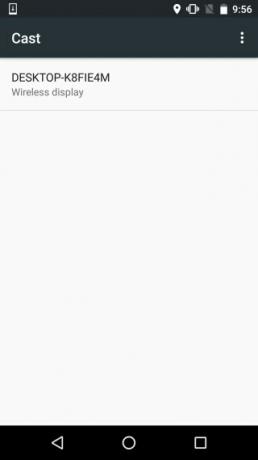
Op uw desktop laat de Connect-app zien dat de Android-telefoon probeert verbinding te maken. U wordt niet gevraagd om de verbinding te verifiëren of toe te staan / niet toe te staan. De Connect-app gaat ervan uit dat als de Android-telefoon zich op hetzelfde wifi-netwerk als de desktop bevindt, deze betrouwbaar is.
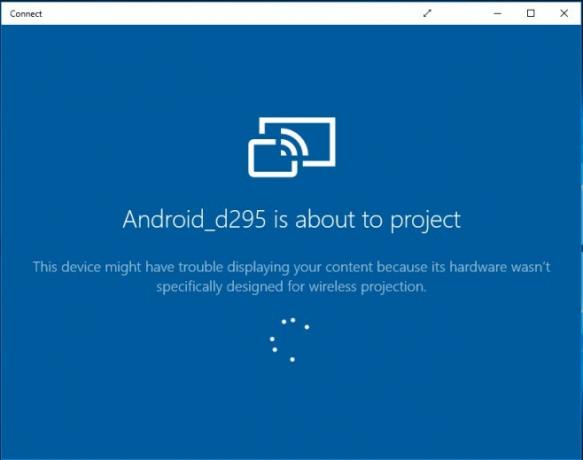
De verbinding duurt niet lang en binnenkort wordt het scherm van je telefoon naar de app geprojecteerd.
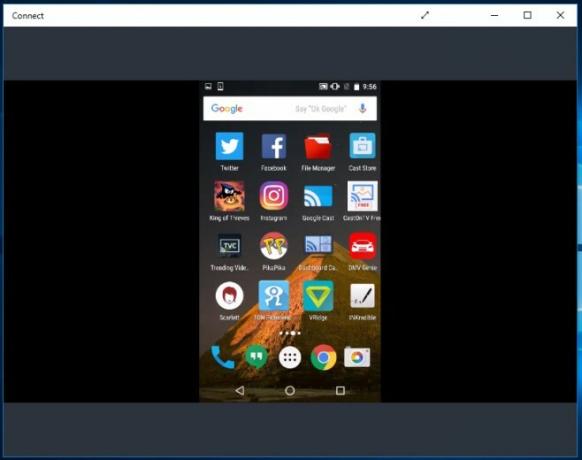
Het mooie is dat je GameDVR kunt gebruiken om je Android-scherm op deze manier op te nemen. Druk gewoon op de Win + G-sneltoets en markeer Connect als een spel om te beginnen met opnemen. Als je desktop te oud is om GameDVR te ondersteunen, hier is hoe je het hoe dan ook kunt inschakelen.
Zoeken
Recente Berichten
Hoe een besturingssysteem te verwijderen uit het opstartmenu op Windows 10
U kunt meer dan één besturingssysteem op een pc installeren. Jij ka...
Zoek en download ondertitels vanuit het contextmenu met de rechtermuisknop
In 2009 behandelde Nakodari een briljant hulpprogramma voor het zoe...
Systeemvolume dempen / dempen met een sneltoets op Windows 10
Toetsenborden, zowel intern als extern, worden geleverd met een hel...